Windows 10: Automatische Neustarts deaktivieren - so geht's
Windows Updates führen oft in ungünstigen Momenten zu Neustarts. Wir erklären, wie Sie unter in Windows 10 automatische Neustarts deaktivieren.
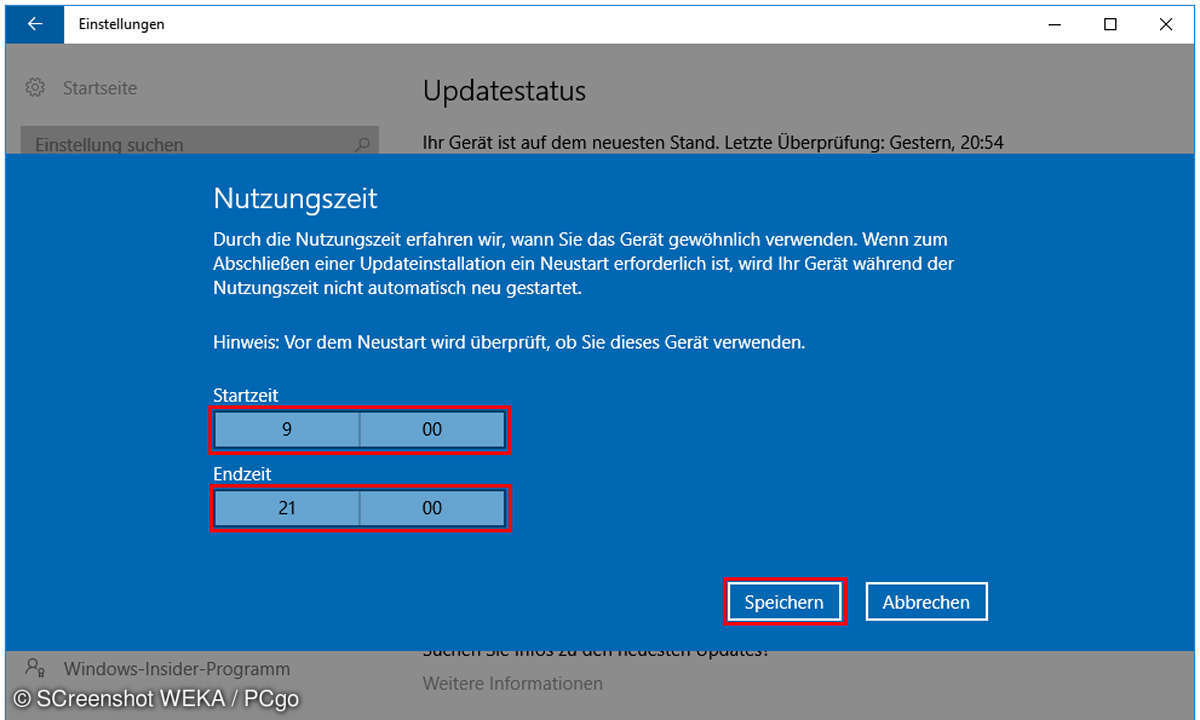
Automatische Neustarts unter Windows können sehr nervig sein. Womöglich ist Ihnen das auch schon passiert: Sie sind dabei, Dokumente zu bearbeiten oder Dateien aus dem Internet herunterzuladen, gehen für einen Sprung in die Küche, um sich einen Kaffee zu kochen, und Windows 10 führt ausgerechne...
Automatische Neustarts unter Windows können sehr nervig sein. Womöglich ist Ihnen das auch schon passiert: Sie sind dabei, Dokumente zu bearbeiten oder Dateien aus dem Internet herunterzuladen, gehen für einen Sprung in die Küche, um sich einen Kaffee zu kochen, und Windows 10 führt ausgerechnet während Ihrer Abwesenheit einen Neustart des Computers aus.
Um vor solchen Überraschungen verschont zu bleiben, ist es sinnvoll, Windows 10 mitzuteilen, wann es einen notwendigen Neustart durchführen bzw. nicht durchführen soll – dies ist seit der Installation des Windows 10 Anniversary Updates möglich.
Um die automatischen Neustarts unter Windows 10 zu deaktivieren, gehen Sie wie folgt vor: Klicken Sie im Startmenü auf das Zahnradsymbol oder drücken Sie [Windows] + [i], um die Einstellungen zu öffnen. Wählen Sie in den Einstellungen Update und Sicherheit/Windows Update.
Hier haben Sie zwei Möglichkeiten, Einfluss auf den Neustart zu nehmen.
Wenn Sie im rechten Bereich auf die Verknüpfung Nutzungszeit ändern klicken, können Sie im Weiteren für diese Start- und Endzeit angeben. Während der so festgelegten Nutzungszeit wird Windows den Computer nicht automatisch neu starten.
Die zweite Möglichkeit besteht darin, den Termin für einen geplanten Neustart ausdrücklich festzulegen. Klicken Sie in diesem Fall auf der Dialogseite Windows Update auf die Verknüpfung Neustartoptionen. Setzen Sie den Schalter auf der Folgeseite auf Ein, und geben Sie den gewünschten Zeitpunkt an. Diese Option ist allerdings nur aktiviert, wenn tatsächlich ein Neustart ansteht.












